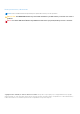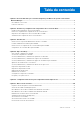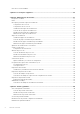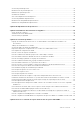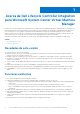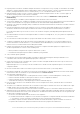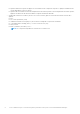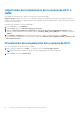Users Guide
Table Of Contents
- Dell Lifecycle Controller Integration versión 1.3 para Microsoft System Center Virtual Machine Manager Guía del usuario
- Tabla de contenido
- Acerca de Dell Lifecycle Controller Integration para Microsoft System Center Virtual Machine Manager
- Instalación y configuración de complemento de la consola de DLCI
- Introducción
- Flujos de trabajo
- Acerca de las configuraciones doradas
- Creación de configuraciones doradas
- Creación, administración y eliminación de perfiles de credenciales
- Creación, administración y eliminación de orígenes de actualización
- Creación, administración y eliminación de grupos de actualización personalizados
- Aplicación de actualizaciones en servidores
- Creación, administración y eliminación de almacenes de protección
- Exportación del perfil de servidor
- Importación del perfil del servidor
- Implementación de hipervisor
- Eliminación de servidores
- Configurar los componentes sustituidos
- Recopilar y ver registros de LC
- Configuración del entorno para la implementación de hipervisores
- Detección de servidores
- Requisitos del sistema para los sistemas administrados
- Activación de CSIOR en Managed Systems
- Descubrimiento de servidores mediante descubrimiento automático
- Descubrimiento de servidores mediante descubrimiento manual
- Eliminación de servidores de la consola de DLCI
- Visualización de inventario del dispositivo
- Sincronización con SCVMM
- Sincronización del servidor con SCVMM
- Resolución de errores de sincronización
- Inicio de la consola de iDRAC
- Licencia para el appliance
- Administración del servidor
- Integración con DRM
- Filtros
- Descripción general de origen de actualización
- Grupos de actualización
- Aplicación de actualizaciones en servidores
- Sondeo y notificación
- Almacén de protección
- Sustitución de piezas
- Recopilación de registros delc ontrolador Lifecycle
- Exportación de inventario
- Exportación de perfiles de servidor
- Importación del perfil del servidor
- Administrar los trabajos
- Perfiles y plantillas
- Acerca del perfil de credenciales
- Creación de perfil de hardware
- Modificación de un perfil de configuración de hardware
- Eliminación de perfil de hardware
- Creación de perfil de hipervisor
- Modificación de un perfil de hipervisor
- Eliminación de perfil de hipervisor
- Actualización de WinPE
- Acerca de la implementación del hipervisor
- Creación de plantilla de implementación
- Modificación de una plantilla de implementación
- Eliminación de una plantilla de implementación
- Implementación de hipervisores
- Visualización de información en el appliance
- Solución de problemas
- El grupo de actualización de clúster vacío no se elimina durante el descubrimiento automático o la sincronización
- Trabajos de descubrimiento no enviados
- Creación de grupos de chasis VRTX duplicados
- Exportación de perfil de configuración de otro servidor tras cambiar la dirección IP
- Error al aplicar la configuración de RAID
- Error de creación de origen de actualización
- Error de actualización de firmware porque la de cola de trabajos está llena
- Error al actualizar el firmware utilizando la fuente de actualización de DRM
- Error de un trabajo programado en un grupo de actualización
- Error de actualización del firmware en grupo actualización de clúster
- Error al actualizar el firmware en 11.a generación de servidores
- Error al conectarse con FTP mediante el origen de actualizaciones predeterminado del sistema
- Error al crear un repositorio durante una actualización del firmware
- Error al eliminar un grupo de actualización personalizado
- Error al exportar registros de LC en formato CSV
- Error al ver los registros de LC
- Error al exportar perfiles de servidores
- Actualización del firmware en algunos componentes independientemente de la selección
- Problema de instalación de IG mientras se ejecutan varias instancias del instalador en el mismo servidor
- La importación del trabajo de perfil de servidor agota el tiempo de espera después de dos horas
- Error de implementación de hipervisores
- Error de implementación del hipervisor debido a archivos de controlador retenidos en el recurso compartido de biblioteca
- La información de inventario más reciente no aparece incluso después una actualización del firmware
- Error 21119 de SCVMM VMM al agregar servidores Active Directory
- La implementación del hipervisor falla en los servidores blade PowerEdge de 11.ª generación cuando se utiliza Active Directory
- Error de configuración de RAID para discos virtuales con RAID10
- Error de configuración de RAID debido a la configuración de repuestos dinámicos en RAID de software S130
- Acceso a contenido de soporte desde el sitio de soporte de Dell EMC
Instalación y configuración de complemento
de la consola de DLCI
La instalación y configuración del complemento de la consola de DLCI para SCVMM incluye lo siguiente:
● Revise y complete los requisitos del sistema y, a continuación, instale el Complemento de la consola de DLCI para SCVMM. Para
obtener más información, consulte Instalación del complemento de la consola de DLCI.
● Importe la consola de DLCI a la consola de VMM: Para obtener más información, consulte Importación de la consola de DLCI a la
consola de VMM.
● Ver la consola de DLCI en la consola de VMM. Para obtener más información, consulte Visualización de la consola de DLCI.
Temas:
• Instalación del complemento de la consola de DLCI
• Extracción o reparación del complemento de la consola de DLCI
• Importación del complemento de la consola de DLCI a VMM
• Visualización del complemento de la consola de DLCI
Instalación del complemento de la consola de DLCI
Antes de comenzar a trabajar con el dispositivo, instale la consola de DLCI en el sistema en donde está instalada la consola de SCVMM.
Una vez que instale la consola de DLCI, puede importar la consola de DLCI a la consola de SCVMM.
Requisitos previos: que esté instalada la consola de SC2012 VMM R2, SC2012 VMM SP1 o SC2016 VMM.
Si va a instalar la consola de DLCI por primera vez desde Setup and Configuration (Instalación y configuración), comience en el paso
3; de lo contrario, comience en el paso 1.
Para instalar la consola de DLCI, realice los pasos siguientes:
1. En Portal de administración de DLCI - SCVMM, haga clic en Descargas.
2. En Instalador de complemento de consola de DLCI para SCVMM, haga clic en Descargar instalador y guarde el archivo en una
ubicación.
3. Ejecute el archivo del instalador.
4. En la página de bienvenida del Complemento de consola de DLCI para SCVMM, haga clic en Siguiente.
5. En la pantalla Contrato de licencia, seleccione Acepto los términos del contrato de licencia y, a continuación, haga clic en
Siguiente.
6. En la ventana Carpeta de destino, hay una carpeta de instalación seleccionada de manera predeterminada. Para cambiar la ubicación,
haga clic en Cambiar, complete los cambios y, a continuación, haga clic en Siguiente.
7. En la página Preparado para instalar el programa, haga clic en Instalar.
8. En la página Asistente InstallShield completado, haga clic en Terminar.
Extracción o reparación del complemento de la consola
de DLCI
Para extraer o reparar el complemento de la consola de DLCI, realice los pasos siguientes:
1. Ejecute el instalador del xomplemento de consola de DLCI para SCVMM.
2. En Mantenimiento de programas, seleccione Quitar o Reparar y, a continuación, haga clic en Siguiente.
3. En Listo para reparar o quitar el programa, haga clic en Instalar.
4. Cuando finalice la tarea de extracción o reparación, haga clic en Terminar.
2
Instalación y configuración de complemento de la consola de DLCI 9